So übertragen Sie Ihren eyeson Call mit RTMP- oder RMTPS-Livestream
Es gibt viele Videoplattformen, die Livestream-Funktionalität bieten, die meisten von ihnen bieten die Möglichkeit, RTMP- oder RTMPS-Streams zu empfangen, um dies zu tun. Diese Funktion ermöglicht es Kunden, Livestreaming mit der Möglichkeit verschiedener Streaming-Anbieter zu nutzen und zu aktivieren.
So starten Sie Ihren Live Stream mit eyeson:
- Kopieren Sie die RTMP- oder RTMPS-URL und den Stream Key auf Ihrer Streaming Seite.
- Gehen Sie In Ihrem eyeson Meeting in der linken Menüleiste auf "Mehr Optionen" und klicken Sie dann auf "Live-Stream".
- Einfügen: Fügen Sie die kopierte RTMP- oder RTMPS-URL und den Stream Key/Stream Name in das Livestream-Dialogfenster ein.
- Klicken Sie auf Starten.
Kurz zusammengefasst: Wählen Sie Live-Stream, füllen Sie die Felder aus und drücken Sie auf Start. Schnell und einfach!
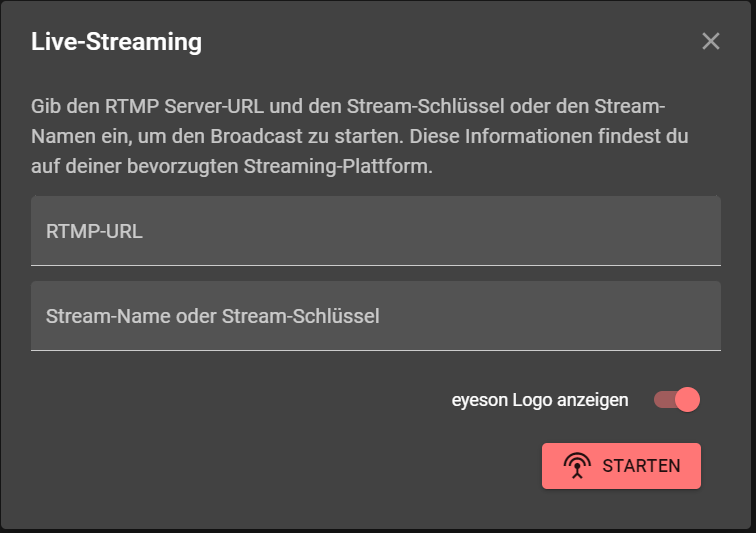
Für Streaming Seiten, die Username und Passwort für die RTMP- oder RTMPS-URL erfordern, benutzen Sie bitte folgendes Format:
rtmp://<user>:<password>@<host>/<application-name>
Vergessen Sie nicht, den Stream-Name oder Stream-Key ins zweite Feld einzugeben.
Beispiele
Im Folgenden stellen wir dar, wie Sie die erforderlichen RTMP-Informationen für beliebte Live-Streaming-Anbieter finden können.
YouTube
Um Ihre RTMP-Informationen für YouTube zu finden, melden Sie sich bei Ihrem YouTube-Konto an (stellen Sie sicher, dass Sie das Live-Streaming in Ihrem Youtube-Konto genehmigt haben), navigieren Sie dann zum YouTube-Studio und erstellen Sie ein neues Live-Ereignis. Geben Sie den Titel Ihres Events ein und wählen Sie die gewünschte Datenschutzeinstellung für YouTube aus. Kopieren Sie in der Ereignisübersicht die Stream-URL und die Stream-Taste, geben Sie die Anmeldedaten in das Eyeson-Meeting ein und stellen Sie sicher, dass Sie auf GO LIVE in YouTube klicken, damit der Stream dort für die Zuschauer angezeigt wird.
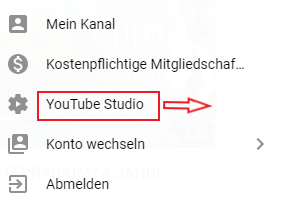
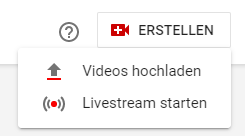

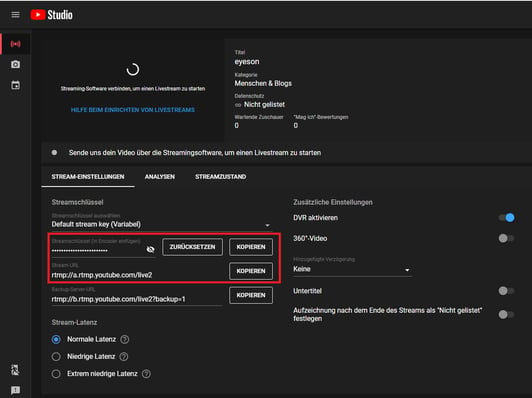
Sie können über RTMPS von der Facebook-Seite "Live erstellen" auf Ihr Profil streamen (und auf "Live-Stream erstellen" klicken) oder indem Sie im Bereich "Erstellen" der Seite oder des Profils, auf die bzw. das Sie streamen möchten, auf die Schaltfläche "Live" klicken. Sie werden zum Live-Producer von Facebook weitergeleitet.
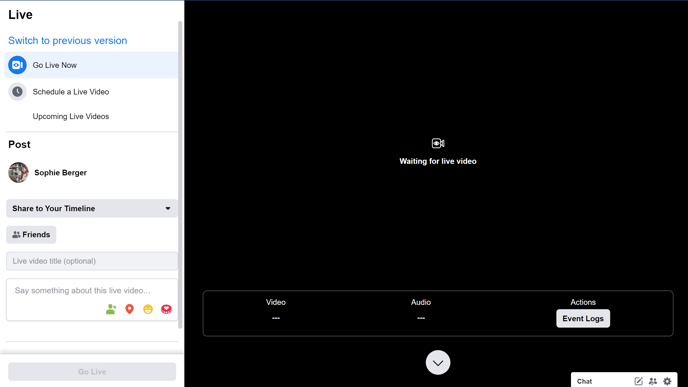
Scrollen Sie unterhalb des Vorschau-Players nach unten. Stellen Sie unter "Erste Schritte" sicher, dass das Dropdown-Menü auf "Stream Keys verwenden" eingestellt ist. Sie finden die RTMPS-URL und den Stream-Key für dieses Ziel. (Hinweis: Ihre Videovorschau ist immer noch in der unteren rechten Ecke sichtbar).
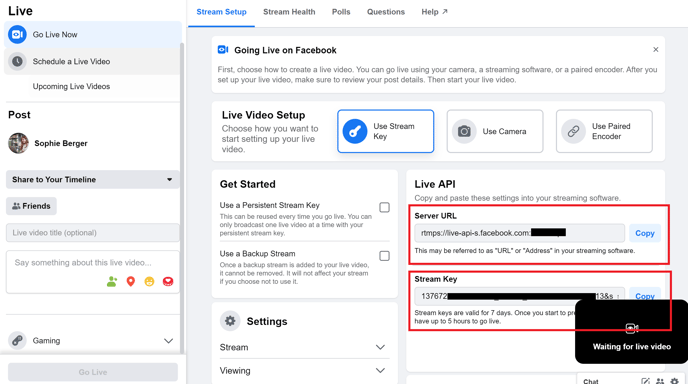 Kopieren Sie die URL und den Stream Key und fügen Sie sie in das Livestream-Dialogfenster Ihres eyeson-Videoanrufs ein.
Kopieren Sie die URL und den Stream Key und fügen Sie sie in das Livestream-Dialogfenster Ihres eyeson-Videoanrufs ein.
Andere Steaming-Anbieter
Sie können auch andere Videoplattformen verwenden, die Livestream-Funktionen bieten, z.B. Vimeo, Twitch oder Restream. Bei der letzten Plattform müssen Sie sich nur anmelden, auswählen, wohin gestreamt werden soll, dann wird bereits die RTMP-URL und der Stream-Schlüssel angezeigt.
Hier finden Sie weitere Anweisungen für diese Videoplattformen.
Auf mehreren Plattformen gleichzeitig live gehen
Wenn Sie auf anderen oder weiteren Streaming Plattformen gleichzeitig live gehen wollen, empfehlen wir die Nutzung eines Drittanbieters (wie z.B. restream.io), der dieses Feature anbietet.
Video-Tutorial
Brauchen Sie Unterstützung?
Sollten Sie Kommentare, Vorschläge oder Fragen haben, zögern Sie bitte nicht, sich an support@eyeson.com zu wenden!